Mettre à niveau une collection de sites vers SharePoint 2013
S’APPLIQUE À : 2013
2013  2016
2016  2019
2019  Subscription Edition
Subscription Edition  SharePoint dans Microsoft 365
SharePoint dans Microsoft 365
Une fois qu’un administrateur de batterie de serveurs a mis à niveau les bases de données, les administrateurs de collection de sites peuvent mettre à niveau des collections de sites individuelles. Lorsque les administrateurs de collection de sites accèdent pour la première fois à leurs sites après la mise à niveau de la base de données, une barre de notification en haut du site indique que leurs sites peuvent être mis à niveau. Les choix sont Démarrer maintenant ou Me rappeler plus tard. Démarrer maintenant commence le processus de mise à niveau de la collection de sites.
Pour mettre à niveau une collection de sites, les administrateurs de collection de sites effectuent les étapes suivantes :
Exécutez les vérifications d’intégrité de la collection de sites pour vérifier que le site est prêt à être mis à niveau. Pour plus d'informations, voir Exécuter les vérifications au niveau de la collection de sites dans SharePoint 2013.
Créez un site d’évaluation de mise à niveau pour afficher un aperçu des différences entre les versions. (Facultatif)
Mettez à niveau la collection de sites.
Vérifiez que la mise à niveau a réussi et que le site fonctionne comme prévu. Pour plus d’informations, voir Passer en revue les collections de sites mises à niveau vers SharePoint 2013.
Cet article décrit les deuxième et troisième étapes et inclut des procédures pour effectuer ces tâches à partir des paramètres du site. Pour plus d’informations sur l’utilisation des applets de commande Microsoft PowerShell pour mettre à niveau des sites à partir de la ligne de commande, voir Gérer les mises à niveau de collection de sites (produits SharePoint 2013).
Mise à niveau étape 2 : Demander une collection de sites d’évaluation et Étape 3 : Mettre à niveau le site
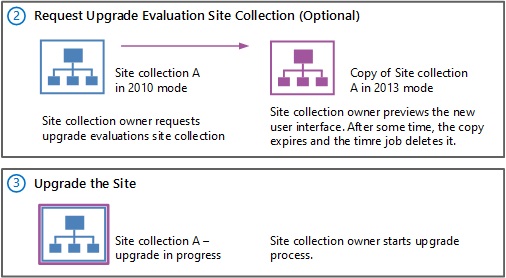
Pour obtenir une vue d’ensemble visuelle du processus de mise à niveau, y compris la mise à niveau de la collection de sites, voir Vue d’ensemble du processus de mise à niveau de SharePoint 2010 vers SharePoint 2013. Pour plus d’informations sur la façon dont les administrateurs de batterie de serveurs peuvent contrôler les mises à niveau de collection de sites, voir Gérer les mises à niveau de collection de sites vers SharePoint 2013. Pour plus d’informations conceptuelles sur la mise à niveau de site, notamment sur la planification de la mise à niveau, voir Planifier les mises à niveau de collection de sites dans SharePoint 2013.
Regardez la vidéo Mise à niveau SharePoint 2013 : Phase 5
Importante
Si vous effectuez une mise à niveau de SharePoint Server 2010 vers SharePoint 2013, il existe des considérations spéciales pour Mes sites. (Mes sites ne sont pas disponibles dans SharePoint Foundation 2013.) Veillez à mettre à niveau la collection de sites Mon hôte de site avant d’autoriser les utilisateurs à accéder à leurs sites Mon site individuels dans SharePoint 2013. Cela permet de s’assurer que les modifications apportées au logiciel serveur et à la base de données sont terminées afin que les utilisateurs puissent mettre à niveau leurs sites Mon site individuels avec succès. > Un utilisateur peut mettre à niveau son site Mon site en suivant les étapes de mise à niveau d’une collection de sites plus loin dans cet article, ou un administrateur de batterie peut mettre à niveau Mes sites à l’aide de PowerShell. >
Créer un site d’évaluation de mise à niveau (facultatif)
En tant qu’administrateur de collection de sites, vous pouvez demander un aperçu de votre collection de sites . il s’agit d’une collection de sites d’évaluation de mise à niveau. Une collection de sites d’évaluation de mise à niveau vous permet de voir le contenu de votre site dans une nouvelle copie distincte du site qui s’exécute sur SharePoint 2013. Contrairement à la mise à niveau visuelle dans SharePoint Server 2010, la collection de sites d’évaluation de mise à niveau est une copie complète de la collection de sites, distincte de l’original. Les actions que vous effectuez dans l’évaluation de la mise à niveau n’affectent pas le site d’origine.
Lorsque vous demandez une collection de sites d’évaluation, la demande est ajoutée à un travail du minuteur (nommé « Créer des collections de sites d’évaluation de mise à niveau ») qui s’exécute une fois par jour. Vous recevrez un message électronique lorsque le site d’évaluation de la mise à niveau sera disponible. Cette opération peut prendre jusqu’à 24 heures. Le message inclut un lien vers le site d’évaluation. Les collections de sites d’évaluation de mise à niveau sont définies pour expirer automatiquement (après 30 jours par défaut). Si le vôtre expire avant que vous ayez terminé l’évaluation des modifications, vous pouvez demander une autre collection de sites d’évaluation de mise à niveau.
Pour demander une collection de sites d’évaluation de mise à niveau
Vérifiez que le compte d’utilisateur qui exécute cette procédure est un administrateur de la collection de sites.
Sur la page Paramètres du site, dans la section Administration de la collection de sites, cliquez sur Mise à niveau de la collection de sites.
Dans la page Monter vers SharePoint 2013, cliquez sur Essayer une mise à niveau de démonstration.
Cette option démarre le processus de génération d’une collection de sites d’évaluation de mise à niveau.
Dans la zone Créer une collection de sites d’évaluation de mise à niveau, cliquez sur Créer une collection de sites d’évaluation de mise à niveau.
Une zone s’ouvre et vous informe qu’une demande de site de démonstration a été reçue.
Cliquez sur Fermer pour fermer la zone.
Vous recevrez un message électronique lorsque l’évaluation de la mise à niveau sera disponible. Le message électronique contient un lien vers la collection de sites. Passez en revue le site et vérifiez que votre collection de sites aura l’apparence et se comportera comme prévu dans la nouvelle interface utilisateur.
Après avoir examiné l’évaluation de la mise à niveau et apporté les modifications nécessaires à votre site d’origine en fonction de votre évaluation, vous pouvez mettre à niveau votre collection de sites.
Les administrateurs de batterie peuvent utiliser PowerShell pour demander une collection de sites d’évaluation de mise à niveau. Pour plus d’informations, voir Gérer les mises à niveau de collection de sites (produits SharePoint 2013).
Mettre à niveau une collection de sites
Après avoir effectué les vérifications préalables à la mise à niveau et éventuellement passé en revue une collection de sites d’évaluation de mise à niveau, vous pouvez mettre à niveau votre collection de sites vers SharePoint 2013.
Importante
Vous ne pouvez pas mettre à niveau les sites du centre FAST Search vers la version 2013. Les sites existants du centre FAST Search peuvent continuer à fonctionner avec la version 2010 après la mise à niveau. Si vous souhaitez la nouvelle fonctionnalité, vous devez créer des sites centre de recherche d’entreprise en mode 2013. > Pour permettre aux utilisateurs d’afficher un aperçu des résultats de recherche Word ou PowerPoint dans un Centre de recherche SharePoint 2013, procédez comme suit : > Avant de mettre à niveau les collections de sites de contenu, mettez à niveau la collection de sites centre de recherche d’entreprise SharePoint Server 2010 vers le mode 2013. > Vérifiez que SharePoint 2013 est configuré pour utiliser Office Online. Pour plus d’informations, voir Déployer Office Web Apps Server et Configurer SharePoint 2013 pour utiliser Office Web Apps.
Pour mettre à niveau une collection de sites
Vérifiez que le compte d’utilisateur qui exécute cette procédure est un administrateur de la collection de sites.
Sur la page Paramètres du site, dans la section Administration de la collection de sites, cliquez sur Mise à niveau de la collection de sites.
Dans la page Mise à niveau de la collection de sites, cliquez sur Mettre à niveau cette collection de sites.
Cette option démarre le processus de mise à niveau de votre collection de sites. Une zone s'ouvre qui vous permet de confirmer votre souhait de démarrer le processus.
Cliquez sur Je suis prêt pour démarrer la mise à niveau.
Notes
Avant le début de la mise à niveau, des vérifications d'intégrité de la collection de sites sont exécutées automatiquement en mode réparation. Les résultats de ces vérifications sont inclus dans le journal de mise à niveau de la collection de sites. Vous devez résoudre les erreurs éventuelles avant de poursuivre la mise à niveau.
La mise à niveau démarre et la page État de la mise à niveau de la collection de sites s’affiche. Cette page est automatiquement mise à jour pendant que la mise à niveau est en cours et affiche des informations sur le processus, telles que les suivantes :
les erreurs ou avertissements ;
l'heure à laquelle la mise à niveau a commencé ;
l'emplacement du fichier journal de la mise à niveau.
Lorsque la mise à niveau est terminée, la page État de la mise à niveau s'affiche dans la nouvelle interface utilisateur, avec le message « La mise à niveau a été correctement effectuée. ».
- Cliquez sur Visualiser le nouveau site pour accéder à la page d'accueil.
Les administrateurs de batterie peuvent utiliser PowerShell pour mettre à niveau une collection de sites. Pour plus d'informations, voir Gérer les mises à niveau de collections de sites vers SharePoint 2013.
Vérification
Pour vérifier que la mise à niveau a réussi, consultez la page État de la mise à niveau de la collection de sites.
Afficher l’état de la mise à niveau dans paramètres du site
Les administrateurs de collections de sites peuvent afficher la page État de la mise à niveau dans les paramètres du site pour vérifier que la mise à niveau s'est correctement déroulée pour une collection de sites.
Pour afficher l'état de la mise à niveau dans les paramètres du site
Vérifiez que le compte d’utilisateur qui exécute cette procédure est un administrateur de la collection de sites.
Sur la page Paramètres du site de la collection de sites, dans la section Administration de la collection de sites, cliquez sur Mise à niveau de la collection de sites.
Sur la page Mise à niveau de la collection de sites, cliquez sur Consulter l'état de la mise à niveau de la collection de sites.
La page État de la mise à niveau de la collection de sites s'affiche.
Les administrateurs de batteries de serveurs peuvent utiliser PowerShell pour consulter le statut de mise à niveau de la collection de sites. Pour plus d'informations, voir Gérer les mises à niveau de collections de sites vers SharePoint 2013.
Étapes supplémentaires
Ensuite, passez en revue votre collection de sites mise à niveau pour vous assurer que tout fonctionne comme prévu. Pour plus d’informations, voir Passer en revue les collections de sites mises à niveau vers SharePoint 2013.
Voir aussi
Autres ressources
Overview of the upgrade process from SharePoint 2010 to SharePoint 2013